navigation TOYOTA AURIS 2014 Notices Demploi (in French)
[x] Cancel search | Manufacturer: TOYOTA, Model Year: 2014, Model line: AURIS, Model: TOYOTA AURIS 2014Pages: 272, PDF Size: 21.93 MB
Page 197 of 272
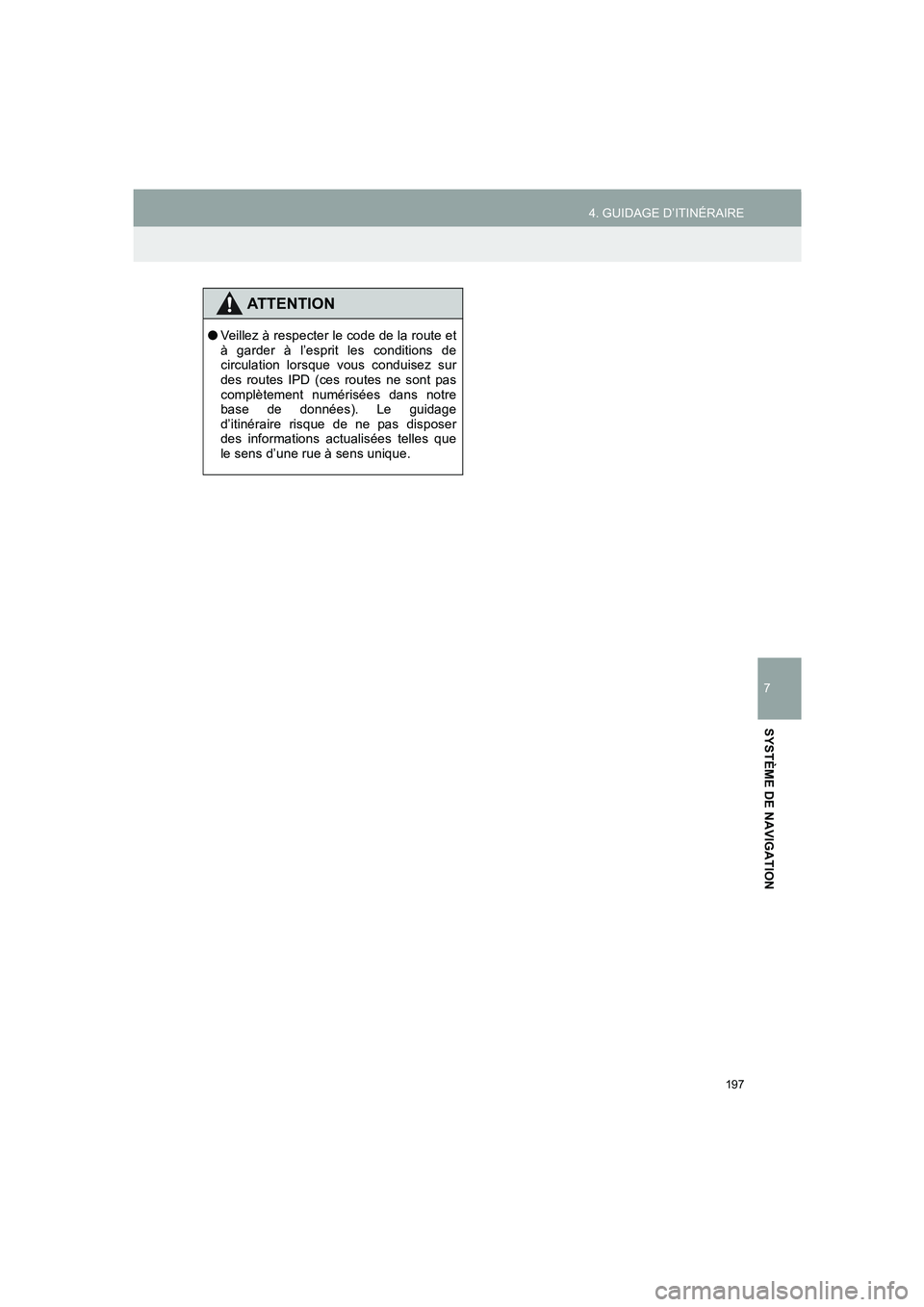
197
4. GUIDAGE D’ITINÉRAIRE
COROLLA_14CY_Navi_EK
7
SYSTÈME DE NAVIGATION
ATTENTION
●Veillez à respecter le code de la route et
à garder à l’esprit les conditions de
circulation lorsque vous conduisez sur
des routes IPD (ces routes ne sont pas
complètement numérisées dans notre
base de données). Le guidage
d’itinéraire risque de ne pas disposer
des informations actualisées telles que
le sens d’une rue à sens unique.
Corolla_Navi_EK_12J58K.book 197 ページ 2015年1月23日 金曜日 午前11時8分
Page 199 of 272
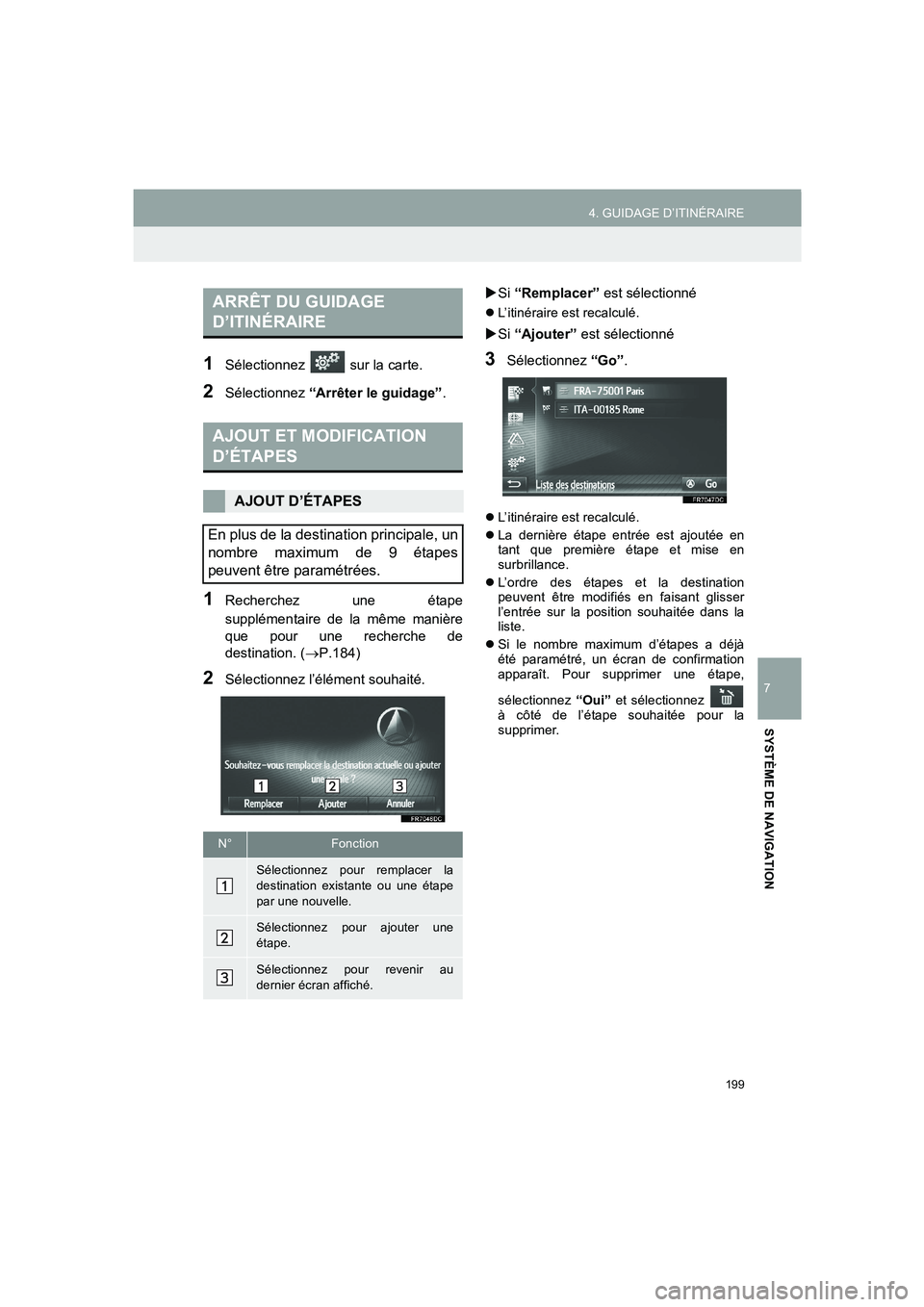
199
4. GUIDAGE D’ITINÉRAIRE
COROLLA_14CY_Navi_EK
7
SYSTÈME DE NAVIGATION
1Sélectionnez sur la carte.
2Sélectionnez “Arrêter le guidage”.
1Recherchez une étape
supplémentaire de la même manière
que pour une recherche de
destination. (→P.184)
2Sélectionnez l’élément souhaité.�XSi “Remplacer” est sélectionné
�zL’itinéraire est recalculé.
�XSi “Ajouter” est sélectionné
3Sélectionnez “Go”.
�zL’itinéraire est recalculé.
�zLa dernière étape entrée est ajoutée en
tant que première étape et mise en
surbrillance.
�zL’ordre des étapes et la destination
peuvent être modifiés en faisant glisser
l’entrée sur la position souhaitée dans la
liste.
�zSi le nombre maximum d’étapes a déjà
été paramétré, un écran de confirmation
apparaît. Pour supprimer une étape,
sélectionnez “Oui” et sélectionnez
à côté de l’étape souhaitée pour la
supprimer.
ARRÊT DU GUIDAGE
D’ITINÉRAIRE
AJOUT ET MODIFICATION
D’ÉTAPES
AJOUT D’ÉTAPES
En plus de la destination principale, un
nombre maximum de 9 étapes
peuvent être paramétrées.
N°Fonction
Sélectionnez pour remplacer la
destination existante ou une étape
par une nouvelle.
Sélectionnez pour ajouter une
étape.
Sélectionnez pour revenir au
dernier écran affiché.
Corolla_Navi_EK_12J58K.book 199 ページ 2015年1月23日 金曜日 午前11時8分
Page 201 of 272
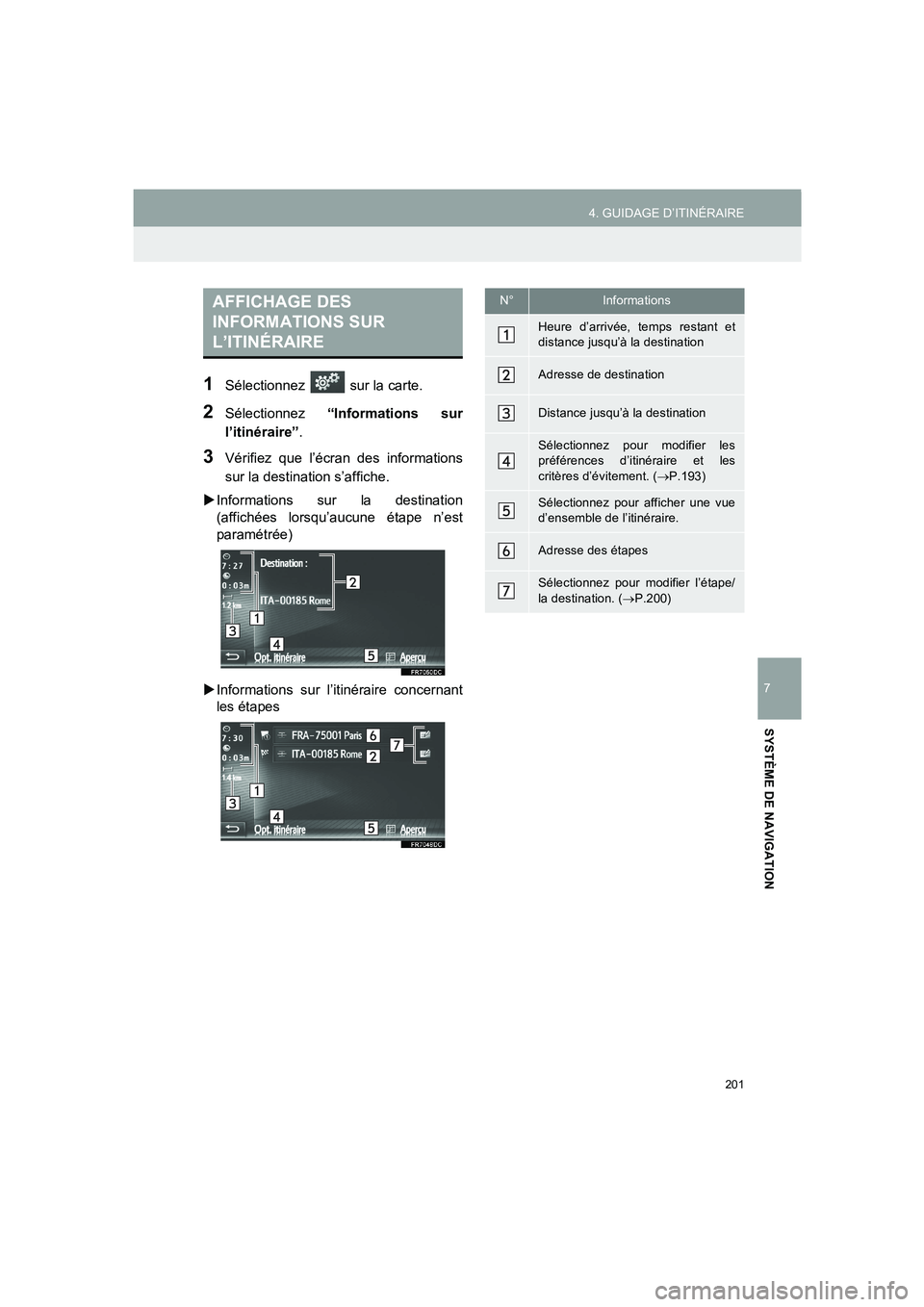
201
4. GUIDAGE D’ITINÉRAIRE
COROLLA_14CY_Navi_EK
7
SYSTÈME DE NAVIGATION
1Sélectionnez sur la carte.
2Sélectionnez “Informations sur
l’itinéraire”.
3Vérifiez que l’écran des informations
sur la destination s’affiche.
�XInformations sur la destination
(affichées lorsqu’aucune étape n’est
paramétrée)
�XInformations sur l’itinéraire concernant
les étapes
AFFICHAGE DES
INFORMATIONS SUR
L’ITINÉRAIREN°Informations
Heure d’arrivée, temps restant et
distance jusqu’à la destination
Adresse de destination
Distance jusqu’à la destination
Sélectionnez pour modifier les
préférences d’itinéraire et les
critères d’évitement. (→P.193)
Sélectionnez pour afficher une vue
d’ensemble de l’itinéraire.
Adresse des étapes
Sélectionnez pour modifier l’étape/
la destination. (→P.200)
Corolla_Navi_EK_12J58K.book 201 ページ 2015年1月23日 金曜日 午前11時8分
Page 203 of 272
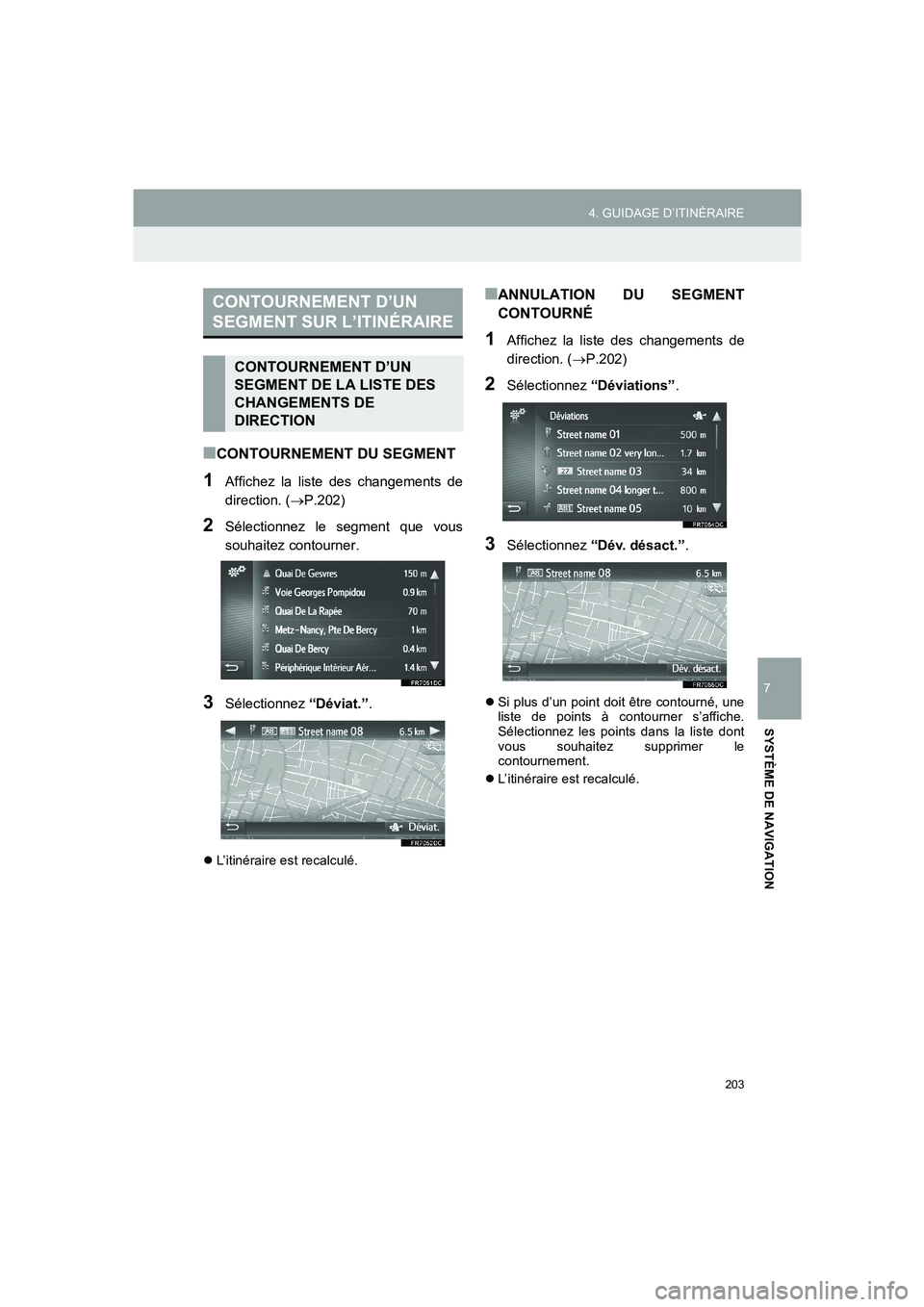
203
4. GUIDAGE D’ITINÉRAIRE
COROLLA_14CY_Navi_EK
7
SYSTÈME DE NAVIGATION
■CONTOURNEMENT DU SEGMENT
1Affichez la liste des changements de
direction. (→P.202)
2Sélectionnez le segment que vous
souhaitez contourner.
3Sélectionnez “Déviat.”.
�zL’itinéraire est recalculé.
■ANNULATION DU SEGMENT
CONTOURNÉ
1Affichez la liste des changements de
direction. (→P.202)
2Sélectionnez “Déviations”.
3Sélectionnez “Dév. désact.”.
�zSi plus d’un point doit être contourné, une
liste de points à contourner s’affiche.
Sélectionnez les points dans la liste dont
vous souhaitez supprimer le
contournement.
�zL’itinéraire est recalculé.
CONTOURNEMENT D’UN
SEGMENT SUR L’ITINÉRAIRE
CONTOURNEMENT D’UN
SEGMENT DE LA LISTE DES
CHANGEMENTS DE
DIRECTION
Corolla_Navi_EK_12J58K.book 203 ページ 2015年1月23日 金曜日 午前11時8分
Page 205 of 272
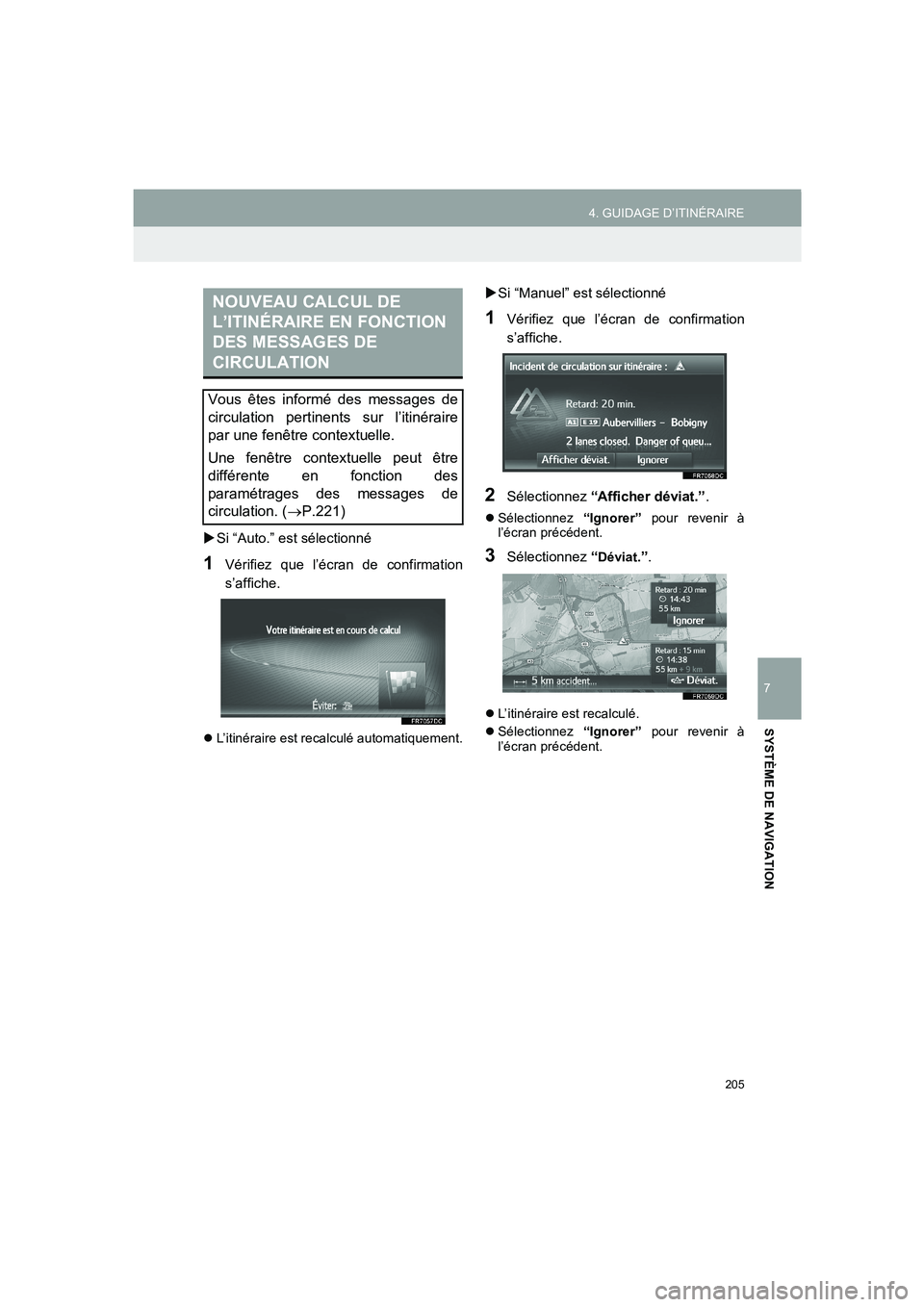
205
4. GUIDAGE D’ITINÉRAIRE
COROLLA_14CY_Navi_EK
7
SYSTÈME DE NAVIGATION
�XSi “Auto.” est sélectionné
1Vérifiez que l’écran de confirmation
s’affiche.
�zL’itinéraire est recalculé automatiquement.
�XSi “Manuel” est sélectionné
1Vérifiez que l’écran de confirmation
s’affiche.
2Sélectionnez “Afficher déviat.”.
�zSélectionnez “Ignorer” pour revenir à
l’écran précédent.
3Sélectionnez “Déviat.”.
�zL’itinéraire est recalculé.
�zSélectionnez “Ignorer” pour revenir à
l’écran précédent.
NOUVEAU CALCUL DE
L’ITINÉRAIRE EN FONCTION
DES MESSAGES DE
CIRCULATION
Vous êtes informé des messages de
circulation pertinents sur l’itinéraire
par une fenêtre contextuelle.
Une fenêtre contextuelle peut être
différente en fonction des
paramétrages des messages de
circulation. (→P.221)
Corolla_Navi_EK_12J58K.book 205 ページ 2015年1月23日 金曜日 午前11時8分
Page 206 of 272
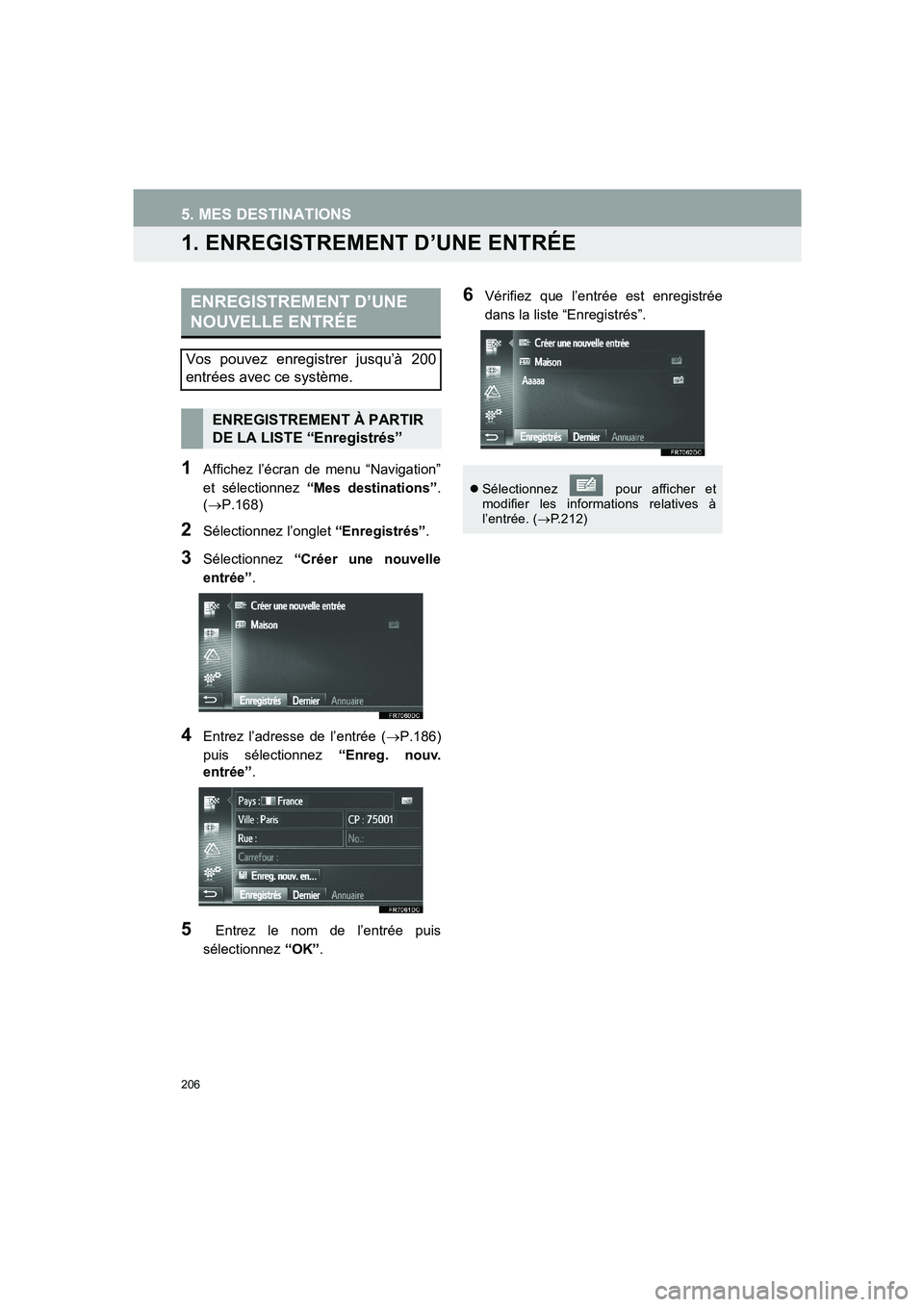
206
COROLLA_14CY_Navi_EK
5. MES DESTINATIONS
1. ENREGISTREMENT D’UNE ENTRÉE
1Affichez l’écran de menu “Navigation”
et sélectionnez “Mes destinations”.
(→P.168)
2Sélectionnez l’onglet “Enregistrés”.
3Sélectionnez “Créer une nouvelle
entrée”.
4Entrez l’adresse de l’entrée (→P.186)
puis sélectionnez “Enreg. nouv.
entrée”.
5 Entrez le nom de l’entrée puis
sélectionnez “OK”.
6Vérifiez que l’entrée est enregistrée
dans la liste “Enregistrés”.ENREGISTREMENT D’UNE
NOUVELLE ENTRÉE
Vos pouvez enregistrer jusqu’à 200
entrées avec ce système.
ENREGISTREMENT À PARTIR
DE LA LISTE “Enregistrés”
�zSélectionnez pour afficher et
modifier les informations relatives à
l’entrée. (→P.212)
Corolla_Navi_EK_12J58K.book 206 ページ 2015年1月23日 金曜日 午前11時8分
Page 207 of 272
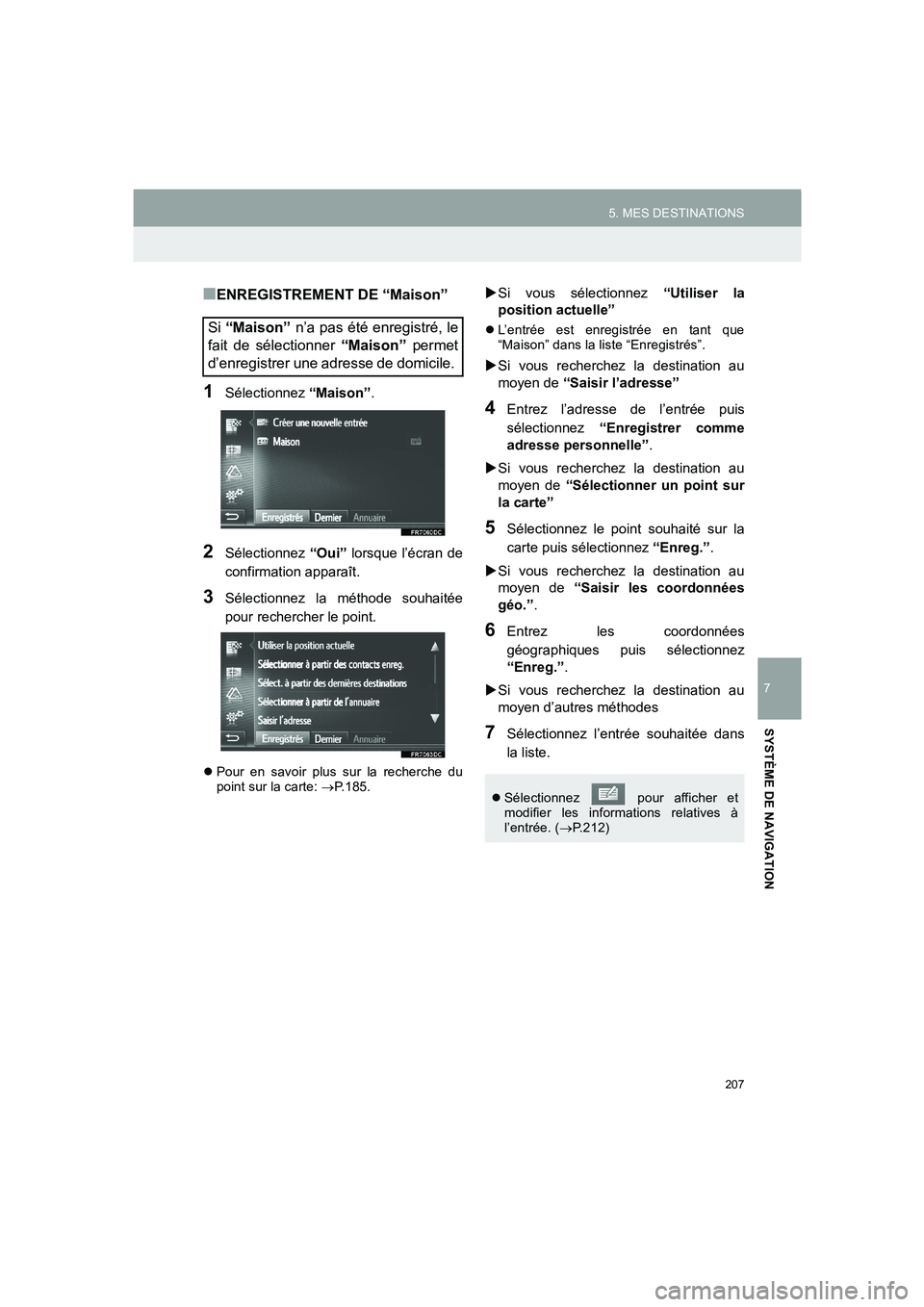
207
5. MES DESTINATIONS
COROLLA_14CY_Navi_EK
7
SYSTÈME DE NAVIGATION
■ENREGISTREMENT DE “Maison”
1Sélectionnez “Maison”.
2Sélectionnez “Oui” lorsque l’écran de
confirmation apparaît.
3Sélectionnez la méthode souhaitée
pour rechercher le point.
�zPour en savoir plus sur la recherche du
point sur la carte: →P.185.
�XSi vous sélectionnez “Utiliser la
position actuelle”
�zL’entrée est enregistrée en tant que
“Maison” dans la liste “Enregistrés”.
�XSi vous recherchez la destination au
moyen de “Saisir l’adresse”
4Entrez l’adresse de l’entrée puis
sélectionnez “Enregistrer comme
adresse personnelle”.
�XSi vous recherchez la destination au
moyen de “Sélectionner un point sur
la carte”
5Sélectionnez le point souhaité sur la
carte puis sélectionnez “Enreg.”.
�XSi vous recherchez la destination au
moyen de “Saisir les coordonnées
géo.”.
6Entrez les coordonnées
géographiques puis sélectionnez
“Enreg.”.
�XSi vous recherchez la destination au
moyen d’autres méthodes
7Sélectionnez l’entrée souhaitée dans
la liste.
Si “Maison” n’a pas été enregistré, le
fait de sélectionner “Maison” permet
d’enregistrer une adresse de domicile.
�zSélectionnez pour afficher et
modifier les informations relatives à
l’entrée. (→P.212)
Corolla_Navi_EK_12J58K.book 207 ページ 2015年1月23日 金曜日 午前11時8分
Page 209 of 272
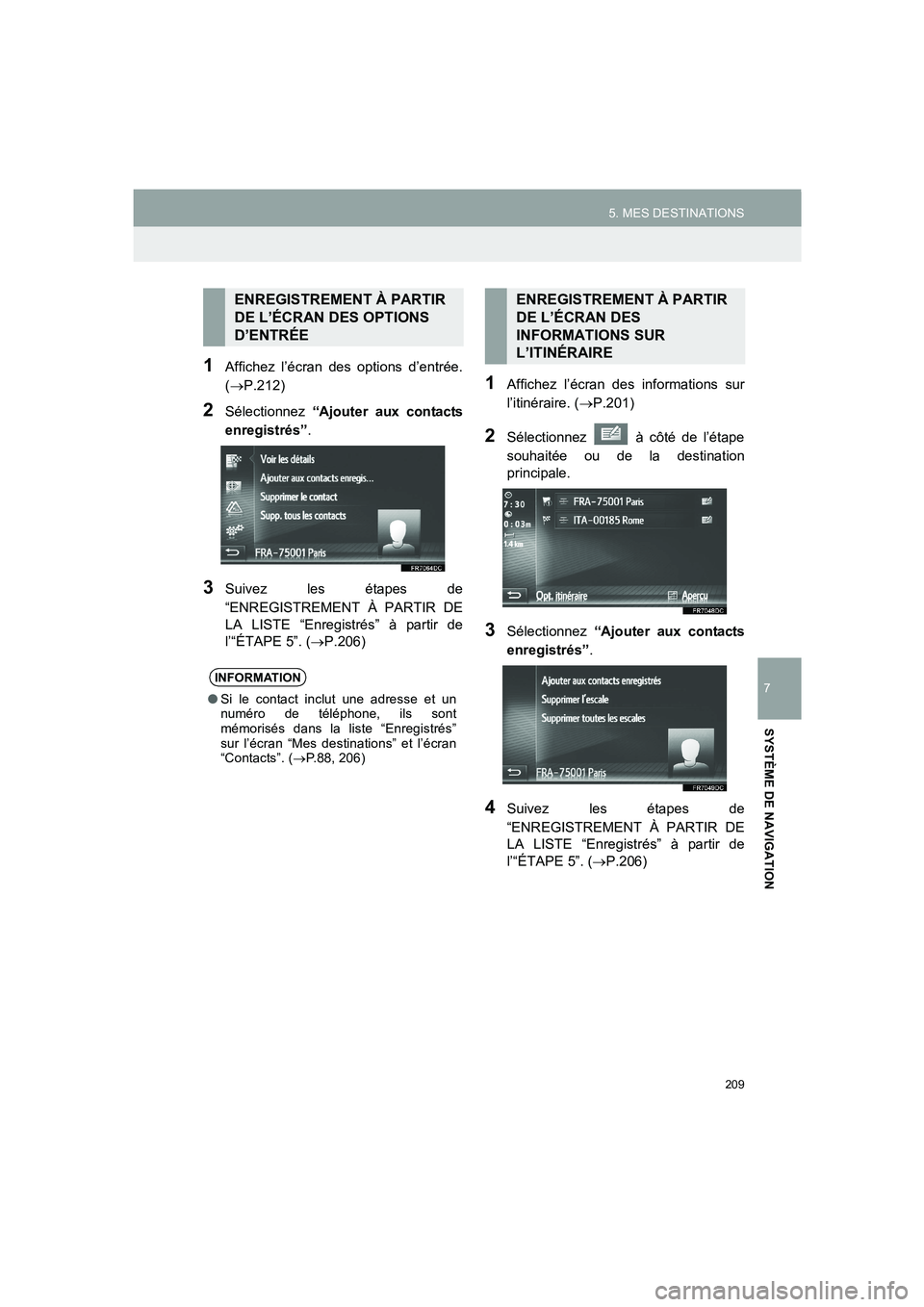
209
5. MES DESTINATIONS
COROLLA_14CY_Navi_EK
7
SYSTÈME DE NAVIGATION
1Affichez l’écran des options d’entrée.
(→P.212)
2Sélectionnez “Ajouter aux contacts
enregistrés”.
3Suivez les étapes de
“ENREGISTREMENT À PARTIR DE
LA LISTE “Enregistrés” à partir de
l’“ÉTAPE 5”. (→P.206)
1Affichez l’écran des informations sur
l’itinéraire. (→P.201)
2Sélectionnez à côté de l’étape
souhaitée ou de la destination
principale.
3Sélectionnez “Ajouter aux contacts
enregistrés”.
4Suivez les étapes de
“ENREGISTREMENT À PARTIR DE
LA LISTE “Enregistrés” à partir de
l’“ÉTAPE 5”. (→P.206)
ENREGISTREMENT À PARTIR
DE L’ÉCRAN DES OPTIONS
D’ENTRÉE
INFORMATION
●Si le contact inclut une adresse et un
numéro de téléphone, ils sont
mémorisés dans la liste “Enregistrés”
sur l’écran “Mes destinations” et l’écran
“Contacts”. (→P.88, 206)
ENREGISTREMENT À PARTIR
DE L’ÉCRAN DES
INFORMATIONS SUR
L’ITINÉRAIRE
Corolla_Navi_EK_12J58K.book 209 ページ 2015年1月23日 金曜日 午前11時8分
Page 210 of 272
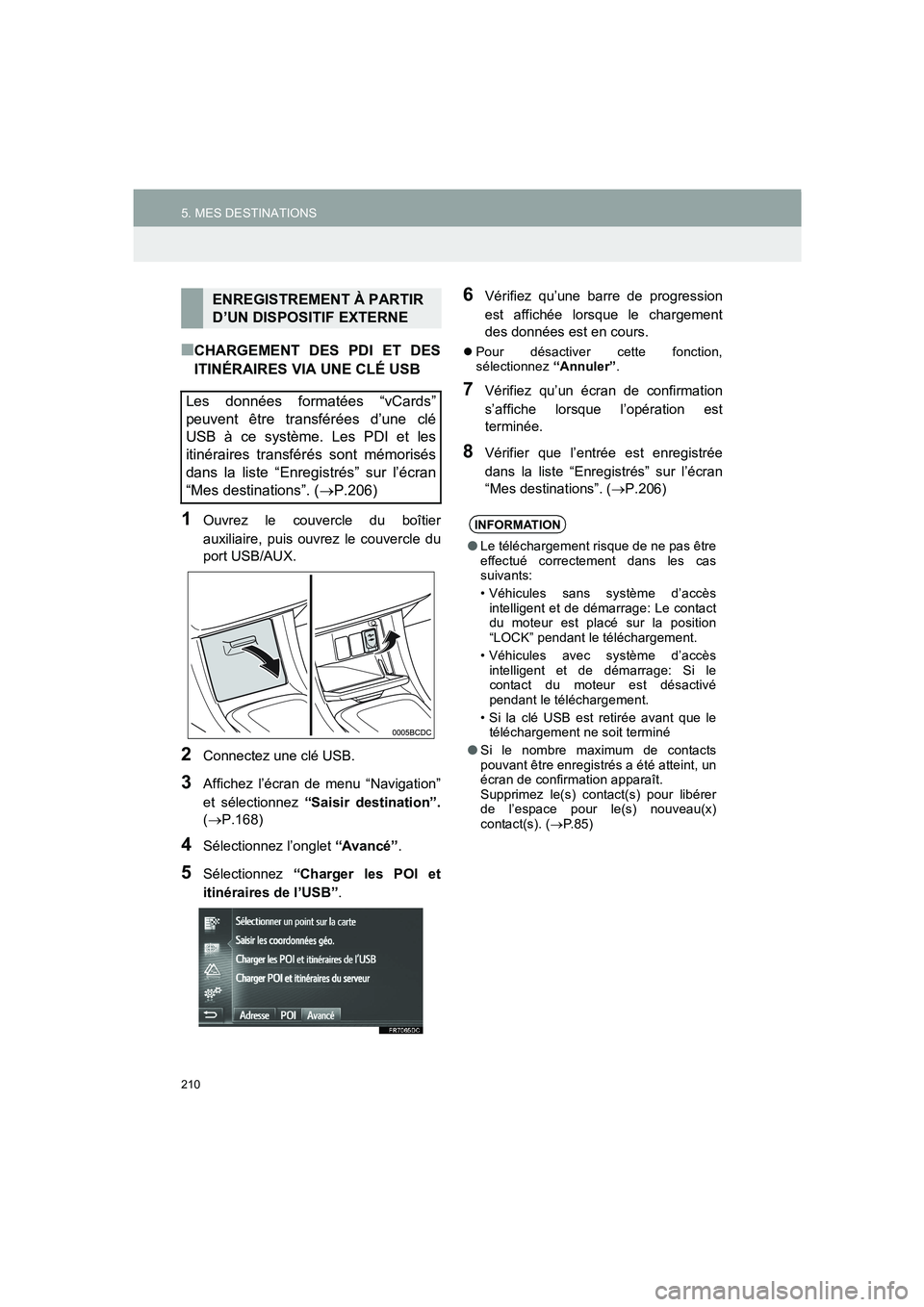
210
5. MES DESTINATIONS
COROLLA_14CY_Navi_EK
■CHARGEMENT DES PDI ET DES
ITINÉRAIRES VIA UNE CLÉ USB
1Ouvrez le couvercle du boîtier
auxiliaire, puis ouvrez le couvercle du
port USB/AUX.
2Connectez une clé USB.
3Affichez l’écran de menu “Navigation”
et sélectionnez “Saisir destination”.
(→P.168)
4Sélectionnez l’onglet “Avancé”.
5Sélectionnez “Charger les POI et
itinéraires de l’USB”.
6Vérifiez qu’une barre de progression
est affichée lorsque le chargement
des données est en cours.
�zPour désactiver cette fonction,
sélectionnez “Annuler”.
7Vérifiez qu’un écran de confirmation
s’affiche lorsque l’opération est
terminée.
8Vérifier que l’entrée est enregistrée
dans la liste “Enregistrés” sur l’écran
“Mes destinations”. (→P.206)
ENREGISTREMENT À PARTIR
D’UN DISPOSITIF EXTERNE
Les données formatées “vCards”
peuvent être transférées d’une clé
USB à ce système. Les PDI et les
itinéraires transférés sont mémorisés
dans la liste “Enregistrés” sur l’écran
“Mes destinations”. (→P.206)
INFORMATION
●Le téléchargement risque de ne pas être
effectué correctement dans les cas
suivants:
• Véhicules sans système d’accès
intelligent et de démarrage: Le contact
du moteur est placé sur la position
“LOCK” pendant le téléchargement.
• Véhicules avec système d’accès
intelligent et de démarrage: Si le
contact du moteur est désactivé
pendant le téléchargement.
• Si la clé USB est retirée avant que le
téléchargement ne soit terminé
●Si le nombre maximum de contacts
pouvant être enregistrés a été atteint, un
écran de confirmation apparaît.
Supprimez le(s) contact(s) pour libérer
de l’espace pour le(s) nouveau(x)
contact(s). (→P. 8 5 )
Corolla_Navi_EK_12J58K.book 210 ページ 2015年1月23日 金曜日 午前11時8分
Page 211 of 272
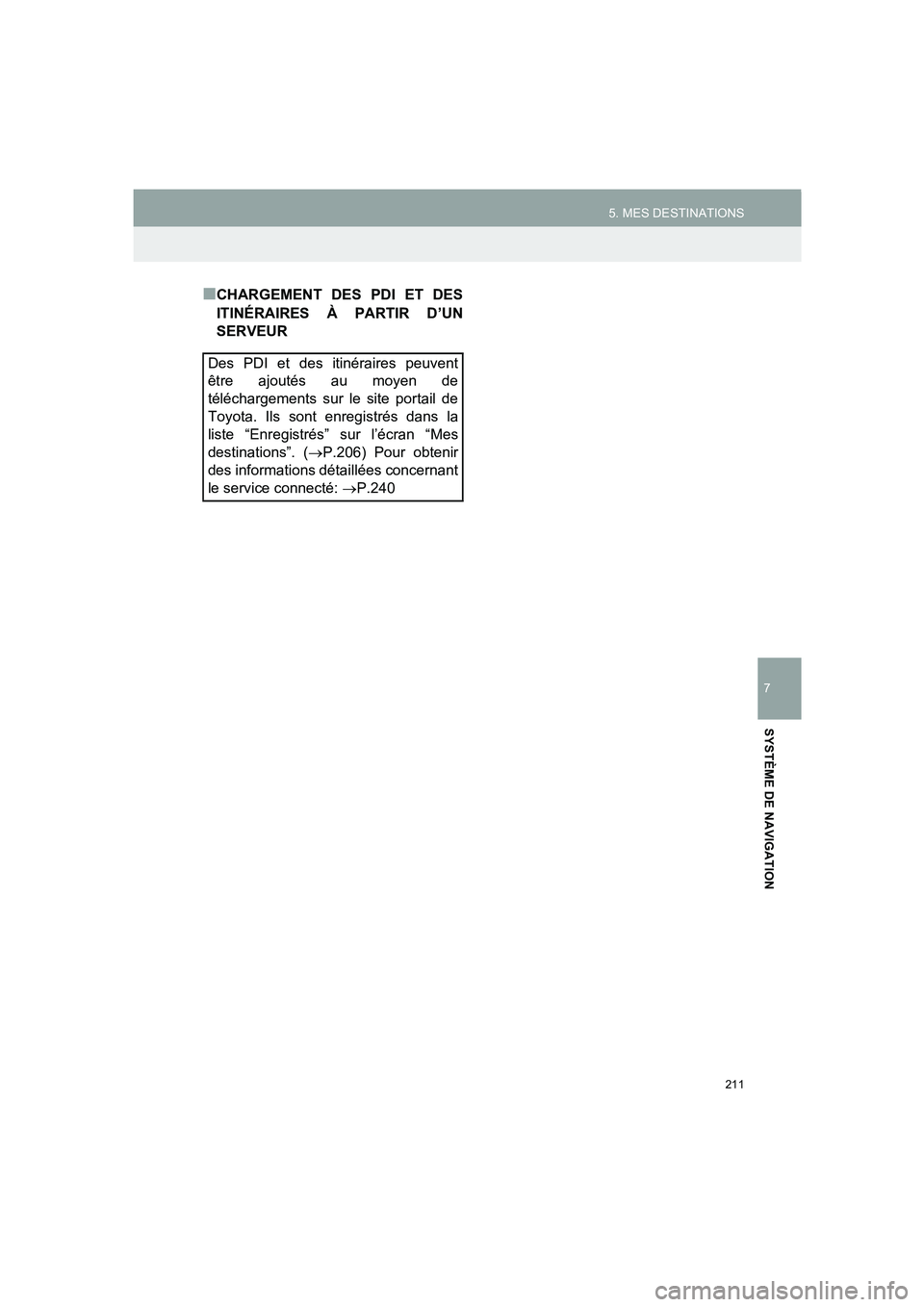
211
5. MES DESTINATIONS
COROLLA_14CY_Navi_EK
7
SYSTÈME DE NAVIGATION
■CHARGEMENT DES PDI ET DES
ITINÉRAIRES À PARTIR D’UN
SERVEUR
Des PDI et des itinéraires peuvent
être ajoutés au moyen de
téléchargements sur le site portail de
Toyota. Ils sont enregistrés dans la
liste “Enregistrés” sur l’écran “Mes
destinations”. (→P.206) Pour obtenir
des informations détaillées concernant
le service connecté: →P.240
Corolla_Navi_EK_12J58K.book 211 ページ 2015年1月23日 金曜日 午前11時8分